
Мазмуну:
- Автор John Day [email protected].
- Public 2024-01-30 10:39.
- Акыркы өзгөртүү 2025-01-23 14:51.
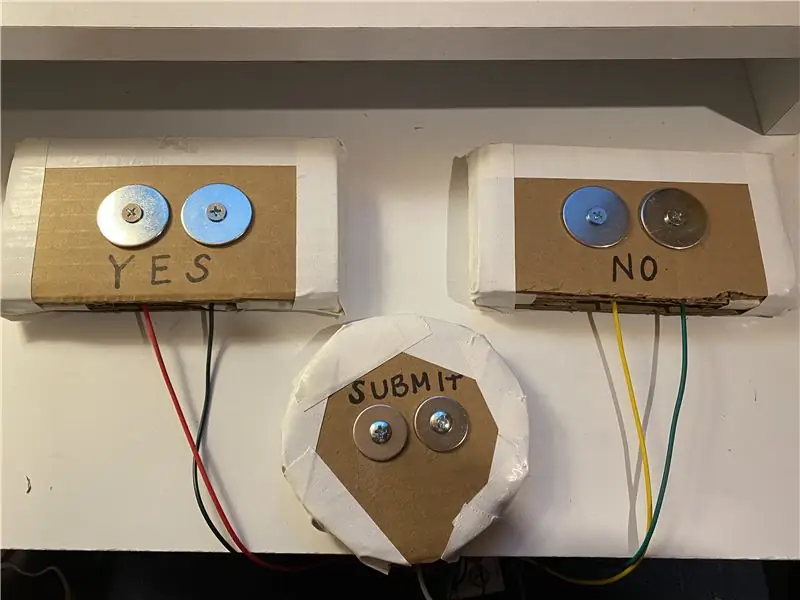
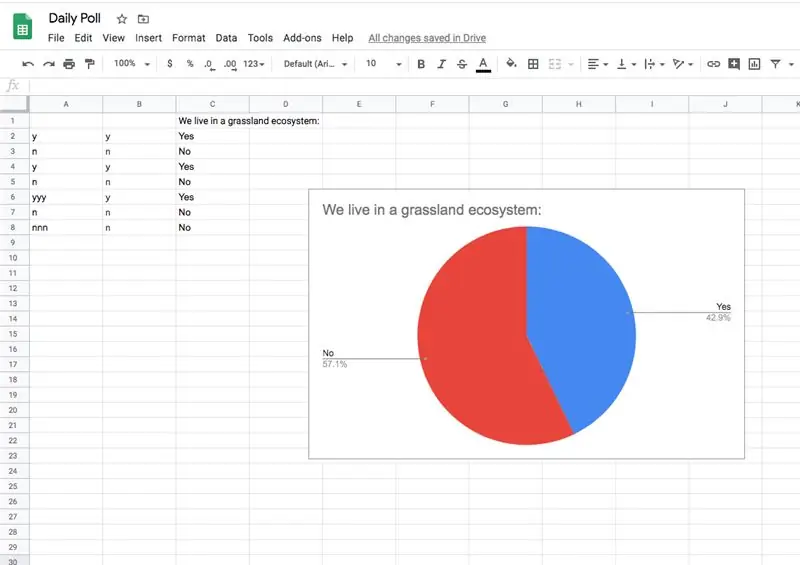
Макей Макей долбоорлору »
Мен окуучулардын сабакка киришине байланыштуу маалыматтарды жаздырууну, ошондой эле проектордун экранында бөлмөдөгү жыйынтыктарды оңой көрсөтүүнүн жолун түзгүм келди. Мен муну Scratch аркылуу жөнөкөйлөтө алганым менен, маалыматтарды киргизүүнү күн сайын жазуунун жана сактоонун оңой жолун кааладым. Google Таблицаларын колдонуу бир аз жеңилирээк.
Бул көрсөтмөдөн алынган Slap Switch идеясы:
Жабдуулар
- картон калдыктары
- 6 шайба
- 6 металл бурама
- 6 аллигатор клиптери (же зым)
- маска жана/же скотч
- кайчы / куту кескич
- ысык желим курал
- Макей Макей
- Chromebook/ноутбук
- Кошумча ноутбук/рабочий (эгер зымсыз проектор болсо)
- Проектор жана проектор экраны
1 -кадам: Slap которгучтарын түзүү
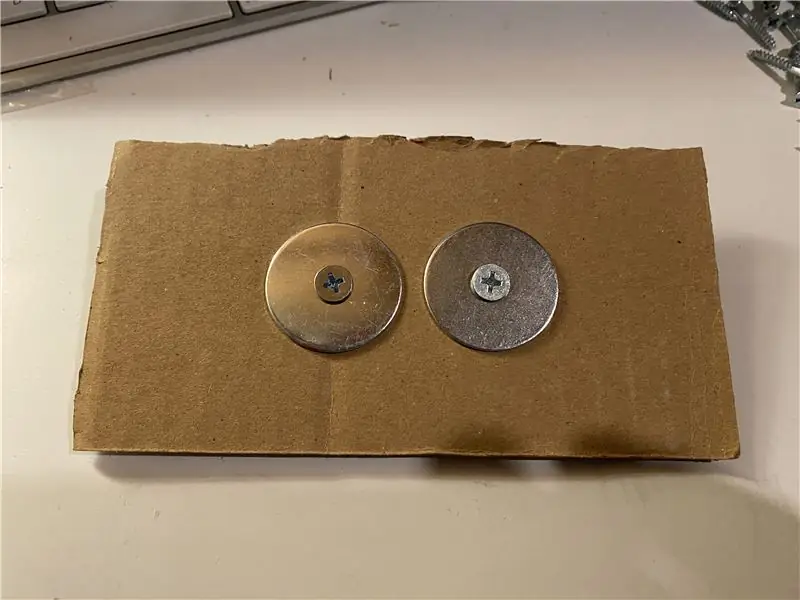
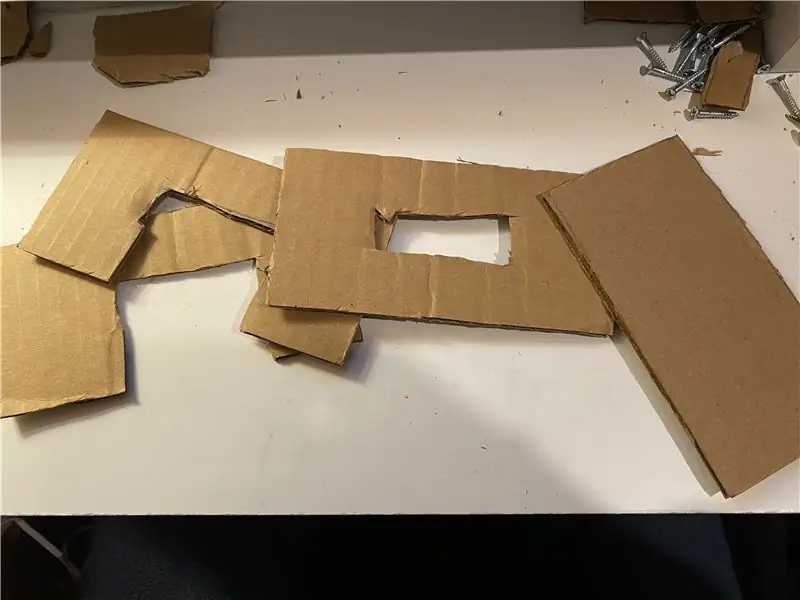

Колдо болгон материалдарды колдонуп, мен бул көрсөтмөдө жазылган кадамдарды аткардым: https://www.instructables.com/id/Slap-Switch-Simple-No-solder-Touch-Switch-for-Make/ үч чапкычты түзүү.
Винттер жабылган үчүн картон жетиштүү катмарын коштум, андыктан катмарлардын саны бурамалардын узундугуна жараша болот.
Коммутаторлордун өлчөмү болжол менен 3инден 5инге чейин болгон. Тегерек которгучтун диаметри болжол менен 4 дюйм. Бул өчүргүчтөрдү өзүңүзгө жана классыңызга эң ылайыктуу өлчөмдө кылыңыз.
Үч алмаштыргыч керек, анткени экөө ооба/жок, үчүнчүсү Google Барактардагы кийинки ячейкага өтүү үчүн клавиатуранын кирүү баскычына туташат.
Эгер сиз муну Scratch менен түзүүнү кааласаңыз, анда муну эки которгуч менен эле аткара аласыз.
2 -кадам: Макей Макейди кайра түзүңүз
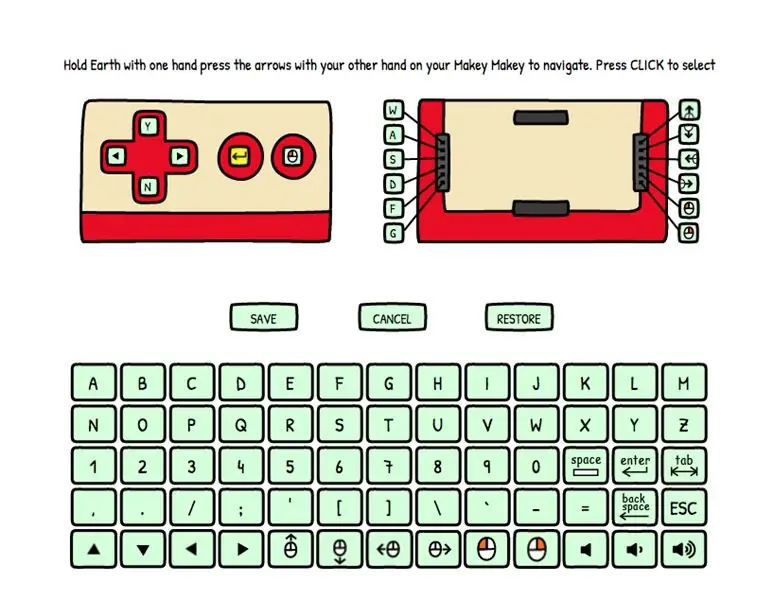
Мен бул долбоор үчүн Ооба/Жок баскычтарын түзөөрүмдү билчүмүн жана Макей Макейди өйдө жана ылдый баскычтын ордуна тамга киргизүүнү чагылдыргандай кылып өзгөртүү керек болчу. Муну жасоо мүмкүнчүлүгү Makey Makey веб -сайтында жеткиликтүү:
Сайттагы көрсөтмөлөрдү аткарып, мен Макей Макейдин өйдө баскычын "y", ылдый баскычын "n" жана боштук баскычын "Enter" кылып өзгөрттүм. Булар азыр мен жасаган чапкычтар менен дал келмек.
Макей Макейди чапкычтарды жана жеткиликтүү Chromebook/ноутбукка туташтырыңыз.
3 -кадам: Google Барагын түзүү
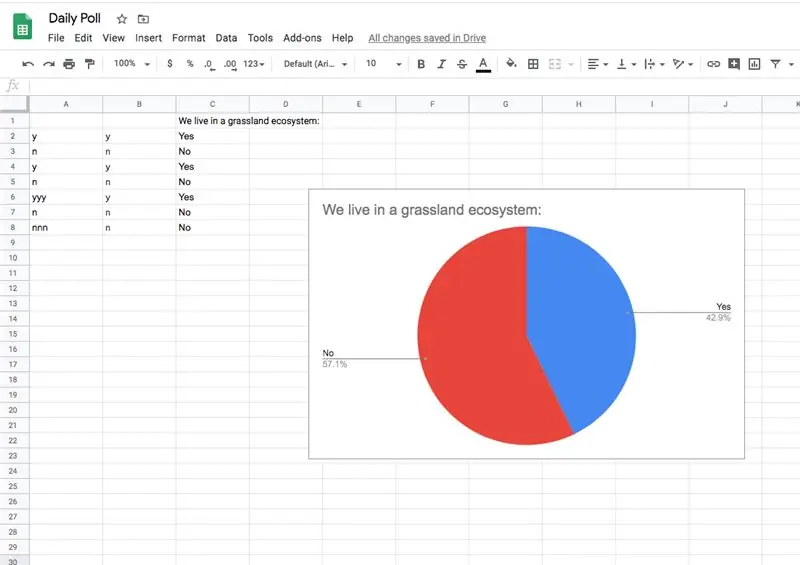
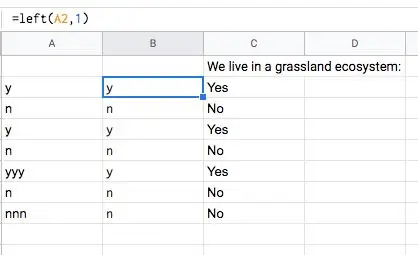
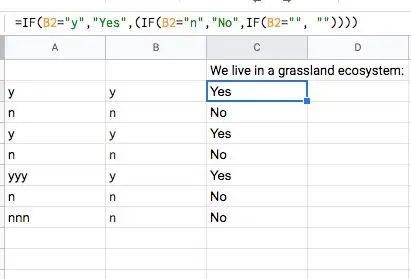
Мен Google Sheetтин маалыматтарды мүмкүн болушунча ачык көрсөтүшүн кааладым, бул мени формулалардын эки тилкесин түзүүгө алып келди.
Мамыча А
Студенттер киргенде, мен биринчи баракка биринчи уячаны чыкылдатуу менен даярдайт элем. Эгерде сиз баракчанын аталышын кошкуңуз келсе, экинчи уячадан студенттин киргизүүсүн баштаңыз. А тилкеси шапалак өчүргүчтөрдөн студенттер тарабынан түзүлгөн маалыматтар болот.
Колонна В
Окуучунун ооба/жок которгучта колун кармоо мүмкүнчүлүгүн эске алуу үчүн, аны бир нече жолу басыңыз же тапшырууну унутуп калуу үчүн, мен ар бир уячадагы 1ден ашык белгини жок кыла турган формуланы кошкум келди. Мен = сол колдондум (A2, 1) Бул формула сол жактагы мамычада (А тилкеси), А2 уячасында мен 1 белгини көрсөткүм келет деп айтылат. Бул тилкеде көрсөтүлө турган нерсе А2 уячасынын биринчи белгиси. Бул тилкени бир катар саптарга сүйрөө менен (класстагы окуучулардын санына жараша), формула анын астындагы саптарга көчүрүлөт.
C тилкеси
Мен эки жоопту көрсөтүү үчүн диаграмма "y" жана "n" менен көрсөтүлгөндөй эле калтыра алам. Маалыматтарды бир аз таза кылуу үчүн, мен "y" жана "n" кириштерин "ооба" жана "жок" кылып өзгөрткүм келди. Эгерде сиз ооба/жок деп жооп берүүнү чын/жалганга алмаштыргыңыз келсе, бул формула дагы сонун болот. Мен бул формуланы колдондум: = IF (B2 = "y", "Yes", (IF (B2 = "n", "Жок", ЭГЕР (B2 = "", "")))) Бул уяланган сөз, бирок Scratch'теги if/then циклине окшош. Анда айтылгандай, эгер В2 уячасындагы символ "у" болсо, анда мен С2де "Ооба" көрсөткүм келет. Андан тышкары, эгер B2де "n" бар болсо, анда мен "Жок" көрсөтүүнү каалайм. Мен ошондой эле студент боштукту көрсөтө турган тапшыруу баскычын өтө көп жолу басуусу мүмкүн экенин эске алгам, бирок менин диаграммамда жалган окууну жаратып, эгер мен билдирүүгө кошпосом, үчүнчү пирогтун тилкесин же тилкесин кошо аларын эске алдым. ошол боштукту бош катары окуп койду.
4 -кадам: Тартуу диаграммасын жарыялоо
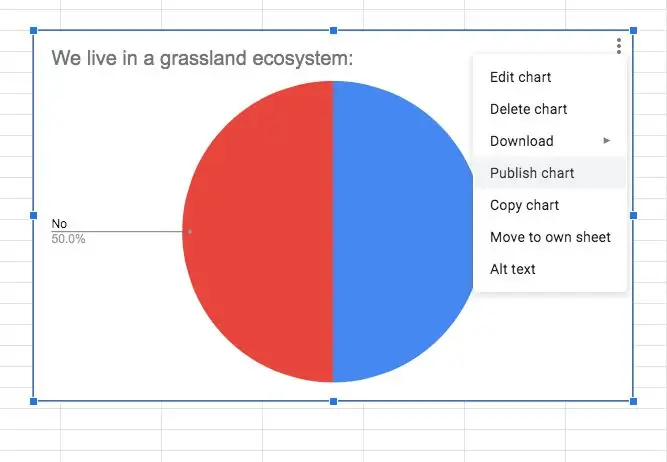
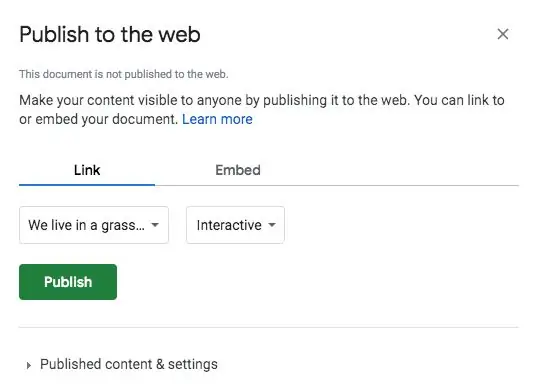
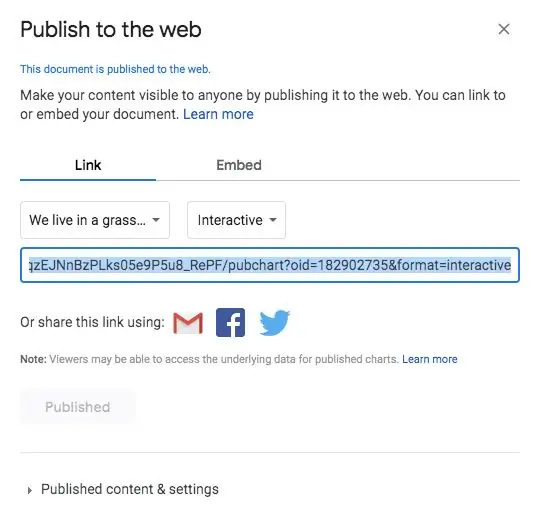
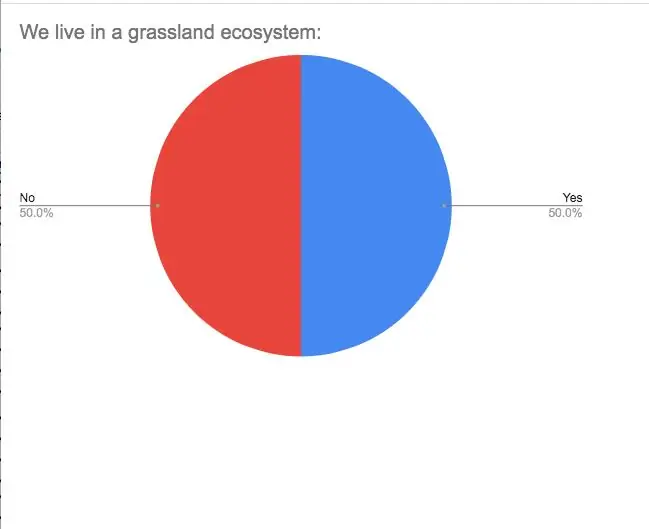
Google Барактарынын эң жакшы жери - бул жандуу маалыматтарды чагылдыруудагы ар тараптуулугу. Менин хромбукумду класстын сыртында менин чапкычтарыма тиркеп, ошол эле баракты компьютеримде бөлмөмдө көрсөтүп, проекторумдун экранына проектирлей алам.
Мен биринчи жолу C тилкесинин маалыматтарынан "Ооба" жана "Жок" деген сөздөрдү камтыган диаграмманы түздүм.
Студенттер үчүн визуалды андан ары тазалоо үчүн, мен диаграмманы Google баракчасында жарыялай алам, аны өз алдынча көрсөтүү үчүн. Диаграмманын жогорку оң жагындагы 3 чекитти чыкылдатып, маалыматтарды жарыялоону тандаңыз. Демейки боюнча, дисплей интерактивдүү болот, аны сиз калтыргыңыз келет, ал диаграмма студенттердин көрүү үчүн түз трансформациялануусуна мүмкүндүк берет. Жарыялоону чыкылдатуу менен, веб -сайттын жайгашкан жери көрсөтүлөт жана сиз тиркемени өзүнүн терезесинде ача аласыз.
5 -кадам: маалыматтарды сактоо жана кайра колдонуу
Биз Google Sheets менен иштеп жаткандыктан, маалыматтар автоматтык түрдө сакталат. Күн сайын жаңы суроо түзүү үчүн, документке көбүрөөк баракчаларды кошууга же күн сайын жаңы баракты түзүүгө болот. Формулаларды кийинки күнгө көчүрүп, керек болсо кайра колдонуңуз. Ар бир жолу болушу керек болгон нерсе - бул Google Sheetsте, ошондой эле сыртта дубалга илинген жаңы суроо.
Бул проекти оңой эле чыгуучу билет процессине айландырса болот, анткени бул дагы сабактын аягында кыска Google баракчасында маалыматтарды чогултуунун жакшы жолу.
Сунушталууда:
Көрүү боюнча Окутуучу Макей Макей жана Скретч менен: 3 кадам

Көрүү боюнча Окутуучу Макей Макей жана Скретч менен: Көрүү музыкасын үйрөнүү көптөгөн балдар үчүн кыйынчылык жаратат, менин уулум да ошондой. Биз интернеттен тапкан ар кандай ыкмаларды колдонууга аракет кылдык, бирок алардын бири да өзгөчө " кызыктуу " анын көзүндө Мени окубаганым да жардам берген жок
Макей Макей көрсөтүү жана көрсөтүү: 12 кадам (сүрөттөр менен)

Макей Макей Шоу жана Айтуу Дисплейи: 19 жыл окуткандан кийин, мен эч качан жаңы, жаркыраган, кызыктуу маалымат тактасына болгон сүйүүмдү жоготкон жокмун! Менин маалымат тактасынын стили көп жылдар бою кооз, дүкөндөн сатып алынган, майрамдык тематикалык кесимдерден баштап, студенттеримдин эмгектеринин маанисине чейин өзгөрдү. Мен
Макей -Саурус Рекс - Макей Макей Баланс Башкармасы: 6 кадам (Сүрөттөр менен)

Макей-Саурус Рекс-Макей Макей Баланс Башкармасы: Сиз аны Chrome Dino, T-Rex Оюну, Интернетсиз Оюн деп атайсызбы, же жөн эле убара болосузбу, баары бул динозаврдын секирүү оюну менен тааныш окшойт. Бул Google жараткан оюн Chrome веб-браузериңизге кирген сайын көрүнөт
Infinity Mirror жана стол (Күнүмдүк шаймандар менен): 7 кадам (Сүрөттөр менен)

Чексиздик күзгүсү жана стол (Күнүмдүк шаймандар менен): Эй, баардыгы, Бир аз мурун мен бул көрсөтмөлүү нерсеге туш болдум жана ошол замат аны менен бирге алып, өзүмдүкүн жасагым келди, бирок колума тийген жок 1) Бир тараптуу плексигласс күзгүсү 2) CNC роутери. Бир аз издеп жүрүп, ойлоп таптым
Макей Макей жана Скретч операциясы оюну: 6 кадам (Сүрөттөр менен)

Макей Макей жана Скретч операциясы оюну: Өзүңүздүн мүнөзүңүздөгү кызыктуу, жашоого ылайыктуу операциялык оюн жасаңыз! Бардык курактагы супер жеңил долбоор
